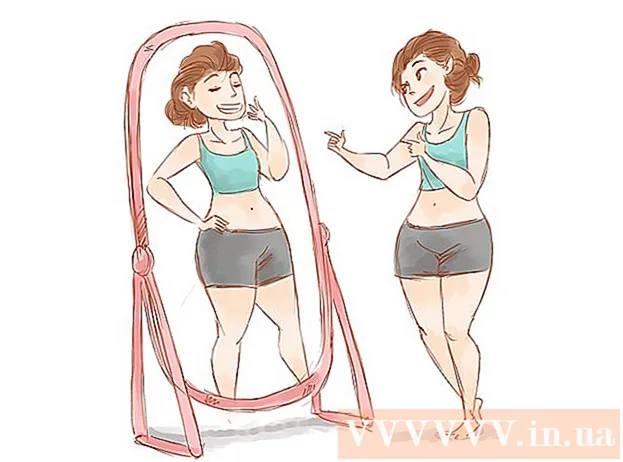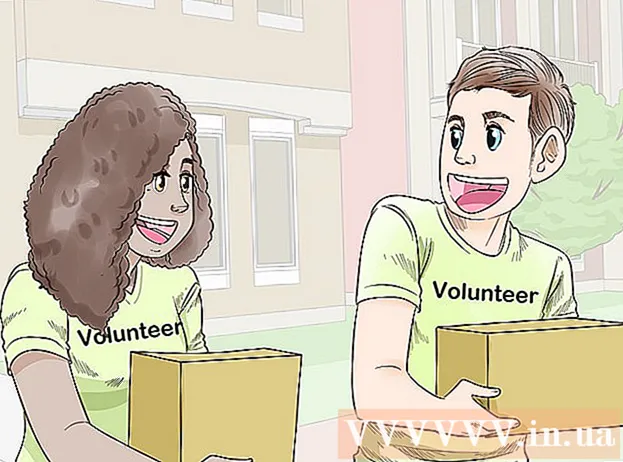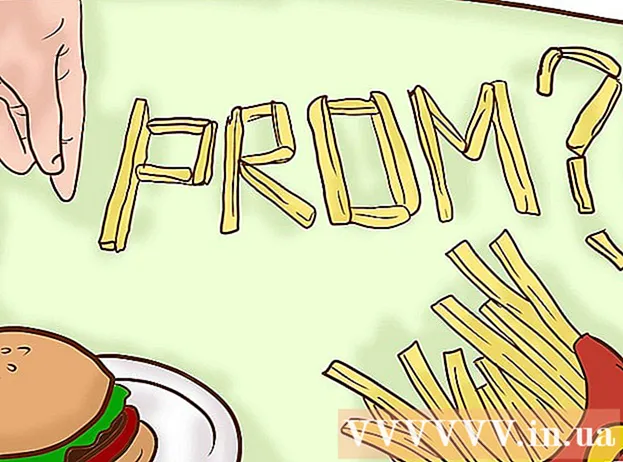مؤلف:
John Stephens
تاريخ الخلق:
24 كانون الثاني 2021
تاريخ التحديث:
1 تموز 2024

المحتوى
يعلمك هذا المقال كيفية تنشيط Microsoft Office على الكمبيوتر الشخصي وماك. إذا قمت بالتسجيل في خطة Office 365 ، فلن تحتاج إلى تنشيط Office ، فقط قم بتسجيل الدخول باستخدام حساب Microsoft. إذا قمت بشراء إصدار بيع بالتجزئة من Microsoft Office ، فستحتاج إلى مفتاح المنتج المكون من 25 رقمًا والمضمن في عبوة منتج Microsoft Office. يمكنك استخدام مفتاح المنتج لتنشيط Office على تطبيق Office أو موقع ويب.
خطوات
الطريقة الأولى من 3: استخدم حساب Microsoft
. يحتوي هذا الزر على شعار Windows في الزاوية اليسرى السفلية من شريط المهام.

انقر فوق منتج Office. انقر فوق منتج مثل Word أو Excel لبدء تشغيل البرنامج.- إذا لم يكن Microsoft Office مثبتًا على جهاز الكمبيوتر الخاص بك ، فيمكنك تنزيله عبر الإنترنت.
انقر تفعيل (مفعل). هذا الخيار أسفل رمز المفتاح.

انقر تسجيل الدخول (تسجيل الدخول) تحت خيار "تفعيل".
قم بتسجيل الدخول باستخدام حساب Microsoft الخاص بك. أدخل عنوان البريد الإلكتروني وكلمة المرور المرتبطين بحساب Microsoft الخاص بك.

اتبع التعليمات التي تظهر على الشاشة وانقر التالى (التالى). ستكتمل عملية التنشيط.- إذا تجاوز حسابك الحد الأقصى لعدد عمليات التثبيت للاشتراك ، فقد تحتاج إلى إلغاء تنشيط التثبيت على كمبيوتر آخر.
الطريقة 2 من 3: أدخل مفتاح المنتج في تطبيق Office
انقر فوق منتج Office. انقر فوق منتج مثل Word أو Excel لبدء تشغيل البرنامج.
- إذا كان لديك بالفعل مفتاح منتج ولكنك لم تقم بعد بتثبيت Microsoft Office على جهاز الكمبيوتر الخاص بك ، فافتح موقع Office على الويب.
انقر تفعيل يقع أسفل رمز المفتاح.
انقر أدخل رقم المنتج (أدخل مفتاح المنتج). هذا الخيار موجود ضمن "تنشيط".
أدخل مفتاح المنتج ، ثم انقر فوق tiụp tục. أدخل 25 رقمًا من مفتاح المنتج بدون شرطات.
انقر استرداد عبر الإنترنت (استرداد الرمز عبر الإنترنت). يوجد هذا الخيار في المربع "إضافة هذا المفتاح إلى حساب" (أضف هذا المفتاح إلى حسابك).
انقر تسجيل الدخول أو انشاء حساب جديد (انشاء حساب جديد). إذا كان لديك حساب Microsoft بالفعل ، فقم بتسجيل الدخول باستخدام عنوان البريد الإلكتروني وكلمة المرور المرتبطين بالحساب. إذا كان لديك حساب Microsoft بالفعل ، فستحتاج إلى النقر فوق "إنشاء حساب جديد" واتباع التعليمات التي تظهر على الشاشة لإنشاء حساب جديد.
انقر إنهاء التنشيط (تفعيل كامل). لذا اكتمل التنشيط وتم إرفاق مفتاح المنتج بحساب Microsoft الخاص بك. الإعلانات
الطريقة الثالثة من 3: أدخل مفتاح المنتج على موقع Office على الويب
التمكن من https://setup.office.com/ باستخدام متصفح الويب. سيساعدك هذا الموقع على تنشيط وتنزيل Microsoft Office.
انقر تسجيل الدخول. هذا الزر الأحمر أسفل الخطوة الأولى.
- إذا لم يكن لديك حساب Microsoft ، فانقر فوق "إنشاء حساب جديد". سيُطلب منك تقديم اسمك الأول واسم العائلة وعنوان البريد الإلكتروني وإنشاء كلمة مرور لحساب Microsoft الخاص بك.
قم بتسجيل الدخول إلى Microsoft وانقر فوق التالى (التالى). استخدم عنوان البريد الإلكتروني وكلمة المرور المرتبطين بحساب Microsoft الخاص بك.
أدخل مفتاح المنتج مع 25 حرفًا في الفراغ. تتم طباعة مفتاح المنتج على البطاقة المرفقة مع مجموعة Microsoft Office أو أحيانًا على الإيصال.
حدد البلد أو المنطقة واللغة ، ثم انقر فوق التالى. استخدم المربع المنسدل حيث تقوم بإدخال مفتاح المنتج الخاص بك لتحديد اللغة والبلد / المنطقة. بمجرد الانتهاء ، انقر فوق التالي.
تحقق من التجديد التلقائي ، ثم انقر فوق التالى. استخدم مفتاحًا لتشغيل التجديد التلقائي أو إيقاف تشغيله. يتم تمكين هذه الميزة بشكل افتراضي.
املأ معلومات بطاقتك الائتمانية وانقر التالى. إذا كنت تستخدم التجديد التلقائي ، فستحتاج إلى ملء معلومات بطاقة الائتمان في النموذج. سيتم الخصم من بطاقة الائتمان تلقائيًا عند انتهاء فترة التنشيط ويحتاج Microsoft Office إلى التجديد.
انقر التالى. سيتم نقلك إلى صفحة حساب Microsoft لتنزيل Microsoft Office.
انقر تثبيت (ضبط). يوجد هذا الخيار أسفل المربع الأول الذي يوضح عدد عمليات التثبيت التي يمكنك استخدامها. ستتم إعادة توجيهك إلى صفحة معلومات التثبيت.
- انقر فوق الزر تثبيت هو عكس معلومات الإعداد. سيتم تنزيل ملف إعداد Microsoft Office. استخدم ملف الإعداد لتثبيت Microsoft Office. الإعلانات